살다 보면 중요한 계약서와 같은 서류들을 빠르게 보내야 할 때가 있습니다. 저 역시 최근 중요한 계약서를
보내야 하는 상황이 있었는데, 스캔한 이미지들을 개별적으로 보내는 것은 번거로울 뿐 아니라 깔끔하지도
않습니다. 이럴 때 여러 개의 파일을 하나의 PDF 파일로 합치는 것이 훨씬 효율적입니다.

프로그램을 다운로드하거나 설치하는 과정 없이, 윈도우의 기본 기능이나 온라인 변환 사이트를 이용하는
방법을 선호합니다. 이번 포스팅에서는 PDF 파일을 합치는 두 가지 간편한 방법을 소개해드리겠습니다.
ILOVEPDF 웹사이트

PDF 파일을 하나로 합치는 방법을 소개해 드리겠습니다. 네이버에서 'ILOVEPDF'를 검색하면 다양한 문서
작업을 손쉽게 할 수 있는 사이트를 찾을 수 있습니다. 회원가입 없이 무료로 사용할 수 있으며, PDF 합치기
뿐만 아니라 PDF 분할, 압축, Word, PowerPoint, Excel로의 변환 등 다양한 기능을 제공합니다.
ILOVEPDF 공식 사이트에 접속하면, 여러 가지 기능을 볼 수 있는 화면이 나타납니다. PDF를 합치려면
화면 상단의 붉은 네모 아이콘을 클릭한 후, 'PDF 합치기' 메뉴를 선택하세요. 이 메뉴에서는 원하는
PDF 파일을 선택하거나, 파일 탐색기에서 파일을 드래그하여 작업 영역으로 옮길 수 있습니다.
파일이 업로드되면, 페이지 순서를 원하는 대로 변경할 수 있습니다.
모든 준비가 완료되면, 화면 오른쪽 하단에 있는 'PDF 합치기' 버튼을 클릭합니다. 잠시 기다리면 병합이
완료되었다는 메시지를 볼 수 있습니다. '병합된 PDF 다운로드' 버튼을 클릭해 파일을 저장하거나,
구글 드라이브, 드롭박스에 저장하거나 링크를 통해 공유할 수도 있습니다.
다운로드 버튼을 클릭하면 파일 다운로드 창이 뜨고, 이곳에서 저장 버튼을 클릭하여 합쳐진 PDF 파일을
컴퓨터에 다운로드하면 PDF 병합이 완료됩니다.
SMALLPDF 웹사이트
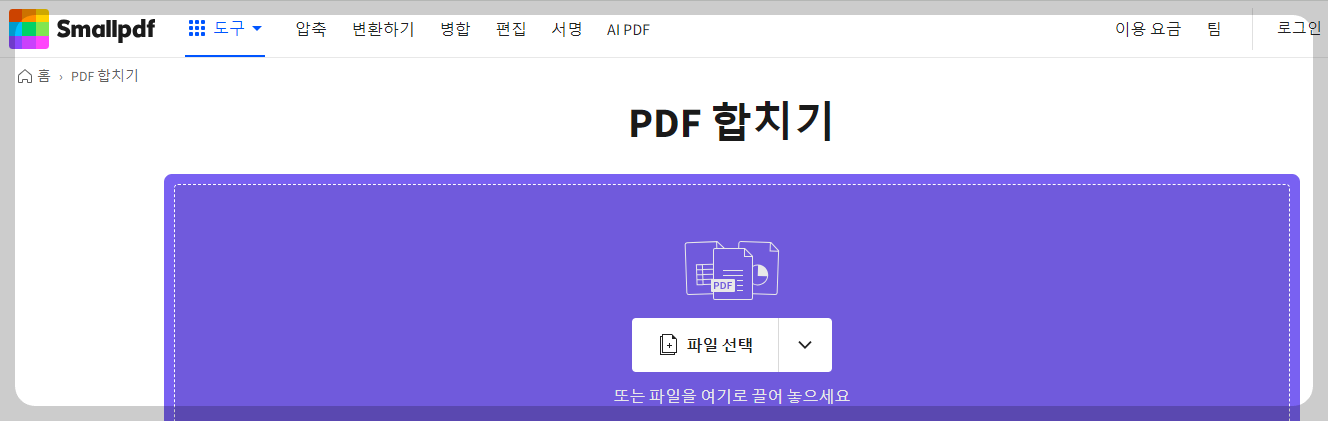
SMALLPDF를 이용해 PDF 파일을 합치는 방법에 대해 설명해 드리겠습니다. 우선, 웹 브라우저에서
SMALLPDF 사이트에 접속합니다. PDF 합치기 기능을 사용하기 위해, 병합하고 싶은 PDF 파일들을 화면
중앙으로 드래그하여 업로드합니다. 파일이 업로드되면, 'PDF 합치기' 버튼이 활성화됩니다. 이 버튼을
클릭하면 파일 병합이 진행되고, 완료되었다는 메시지가 나타납니다. 이제 '다운로드' 버튼을 클릭하여 병합된
PDF 파일을 저장할 수 있습니다.
SMALLPDF는 기본적으로 무료로 제공되지만, 무료 사용자의 경우 12.5시간마다 2번의 파일 변환만
가능합니다. 대량의 파일을 변환하거나 추가 작업이 필요할 때는, 다른 브라우저를 사용하거나, 사무실이나
가정에서 여러 PC를 활용하면 더 많은 작업을 수행할 수 있습니다. 이러한 방법을 활용하면 작업에 제약을
받지 않고 효율적으로 파일을 관리할 수 있습니다.
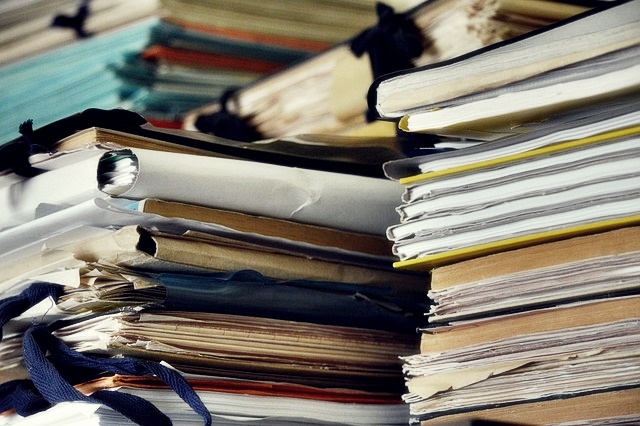





이번 포스팅에서는 웹사이트를 이용해 PDF 파일을 간편하게 병합하는 방법을 살펴보았습니다. 인터넷만
연결되어 있다면, 추가 소프트웨어 설치 없이 손쉽게 원하는 파일을 합칠 수 있어 매우 편리합니다.
이 방법을 활용하면 어디서나 빠르게 작업을 마무리할 수 있습니다. 모두 유용하게 활용하시고, 좋은 하루
보내시길 바랍니다.
